 Excel中如何将日期格式进行转换之欧阳治创编.docx
Excel中如何将日期格式进行转换之欧阳治创编.docx
- 文档编号:29492471
- 上传时间:2023-07-24
- 格式:DOCX
- 页数:10
- 大小:336.37KB
Excel中如何将日期格式进行转换之欧阳治创编.docx
《Excel中如何将日期格式进行转换之欧阳治创编.docx》由会员分享,可在线阅读,更多相关《Excel中如何将日期格式进行转换之欧阳治创编.docx(10页珍藏版)》请在冰豆网上搜索。
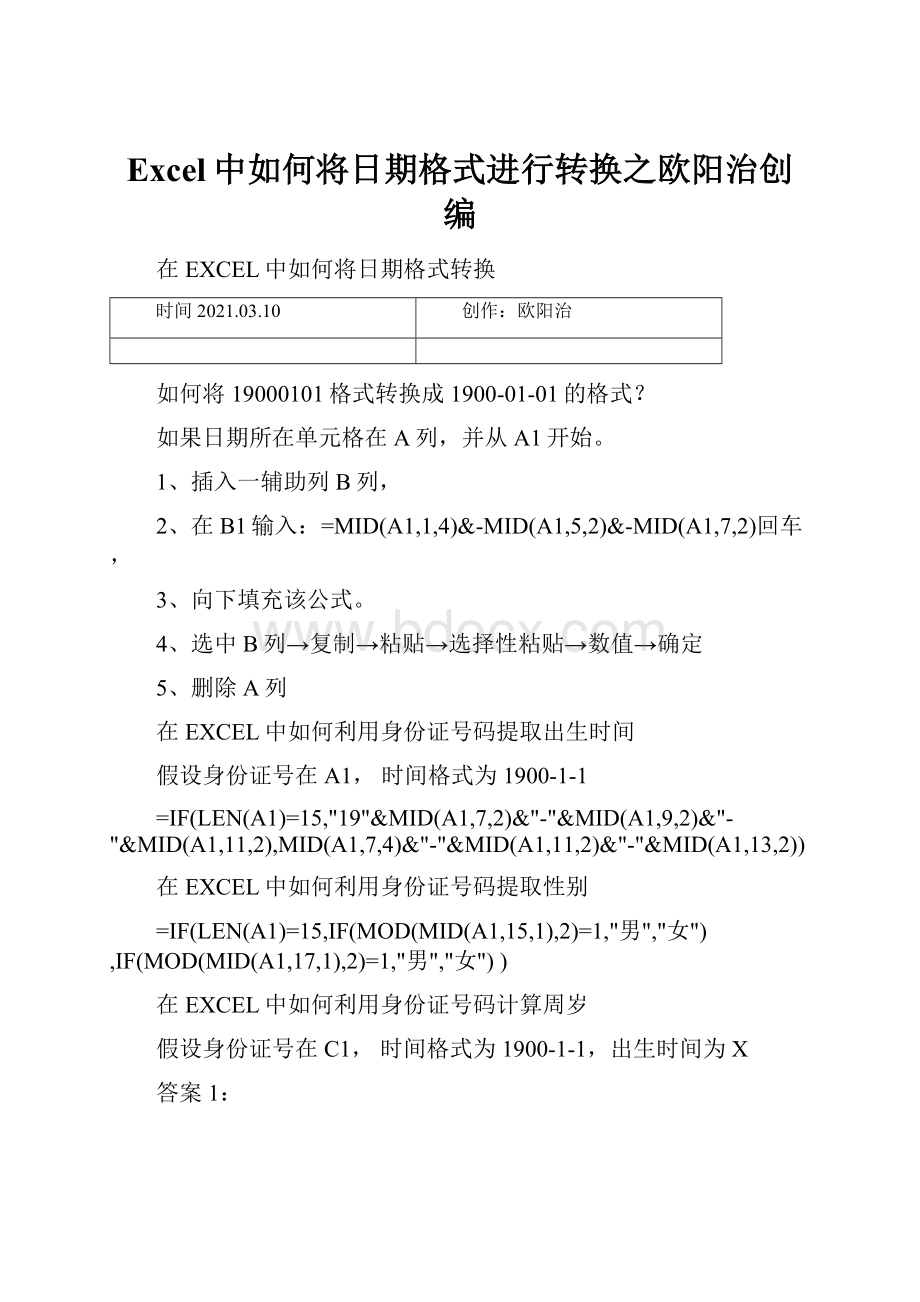
Excel中如何将日期格式进行转换之欧阳治创编
在EXCEL中如何将日期格式转换
时间2021.03.10
创作:
欧阳治
如何将19000101格式转换成1900-01-01的格式?
如果日期所在单元格在A列,并从A1开始。
1、插入一辅助列B列,
2、在B1输入:
=MID(A1,1,4)&-MID(A1,5,2)&-MID(A1,7,2)回车,
3、向下填充该公式。
4、选中B列→复制→粘贴→选择性粘贴→数值→确定
5、删除A列
在EXCEL中如何利用身份证号码提取出生时间
假设身份证号在A1,时间格式为1900-1-1
=IF(LEN(A1)=15,"19"&MID(A1,7,2)&"-"&MID(A1,9,2)&"-"&MID(A1,11,2),MID(A1,7,4)&"-"&MID(A1,11,2)&"-"&MID(A1,13,2))
在EXCEL中如何利用身份证号码提取性别
=IF(LEN(A1)=15,IF(MOD(MID(A1,15,1),2)=1,"男","女"),IF(MOD(MID(A1,17,1),2)=1,"男","女"))
在EXCEL中如何利用身份证号码计算周岁
假设身份证号在C1,时间格式为1900-1-1,出生时间为X
答案1:
=DATEDIF(IF(LEN(A1)=15,"19"&MID(A1,7,2)&"-"&MID(A1,9,2)&"-"&MID(A1,11,2),MID(A1,7,4)&"-"&MID(A1,11,2)&"-"&MID(A1,13,2)),TODAY(),”y”)
简化之:
=DATEDIF(X,TODAY(),”y”)
答案2:
=TEXT(TODAY()-IF(LEN(C1)=15,"19"&MID(C1,7,2)&"-"&MID(C1,9,2)&"-"&MID(C1,11,2),MID(C1,7,4)&"-"&MID(C1,11,2)&"-"&MID(C1,13,2)),"yy")
简化之:
=TEXT(TODAY()-X,”yy”)
在EXCEL中如何利用身份证号码计算周岁
假设身份证号在C1:
=IF(C1="","",IF(IF(LEN(C1)=15,"19"&MID(C1,7,2)&"-"&MID(C1,9,2)&"-"&MID(C1,11,2),MID(C1,7,4)&"-"&MID(C1,11,2)&"-"&MID(C1,13,2))>"2009-12-31","",TEXT(TODAY()-IF(LEN(C1)=15,"19"&MID(C1,7,2)&"-"&MID(C1,9,2)&"-"&MID(C1,11,2),MID(C1,7,4)&"-"&MID(C1,11,2)&"-"&MID(C1,13,2)),"yy")))
按身份证号码显示18-65周岁年龄段的人
在Excel中如何利用身份证号码显示18-65周岁年龄段的人,超过这个年龄段的显示为“不符合规定”具体为E2为身份证号,B2显示年龄(显示18-65周岁年龄段的人实际年龄,超过这个年龄段的显示为“不符合规定”)
B2=IF(ABS(DATEDIF(TEXT((LEN(E2)=15)*19&MID(B1,7,6+(LEN(E2)=18)*2),"#-00-00"),NOW(),"Y")-41.5)<24,DATEDIF(TEXT((LEN(E2)=15)*19&MID(E2,7,6+(LEN(B1)=18)*2),"#-00-00"),NOW(),"Y"),"不符合规定")
注:
公式同时适用15位和18位身份证.
在一列中找出包含另一列数据的单元格
在A列中找出包含B列数据的单元格
用下面的公式:
=if(iserror(find(a1,b1)),"","包含")
下拉复制公式。
或者用下面的公式:
=if(isnumber(find(a1,b1)),"包含","")
下拉复制公式。
如图。
EXCEL两列数据对比,找出不重复的项
有两列数据A,B,A中4000条数据,B中3600条,如何挑选出在A中出现,在B中没有出现的数据?
解答:
在C1单元格输入:
=IF(COUNTIF(B:
B,A1)=0,A1,"");然后回车双击填充柄
这样就出现想要的数据了;如图:
在两列中查找重复的数据
如果有两列相似的数据,要在其中一列中找出在另一列中重复的内容,可以用条件格式,还可以使用公式来查找。
这里介绍用公式的方法,假如在A1:
A10和B1:
B14有两列名单,现在要找出B列中与A列相同的数据,如图。
在C1单元格中输入公式:
=ISERROR(VLOOKUP(B1,$A$1:
$A$10,1,0))
回车后双击填充柄,将公式填充到C2:
C14区域。
可以看到重复的数据在C列中都显示为“FALSE”,而不重复的数据都显示为“TRUE”。
这里用VLOOKUP函数在A列中查找B列中的数据,如果没有找到则VLOOKUP函数返回错误“#N/A”,然后用ISERROR函数返回“TRUE”。
如果找到则VLOOKUP函数返回所查找的数据,ISERROR返回“FALSE”。
还可以在C1单元格使用下面的数组公式:
=IF(SUM(--(B1=$A$1:
$A$10)),"重复","")
公式输入完毕后按Ctrl+Shift+Enter结束,对于重复的数据公式返回“重复”。
下面的这个公式对于重复的数据返回“1”。
=COUNTIF($A$1:
$A$10,B1)
怎样从一列中提取不重复的数据
如果Excel工作表的某列中包含一些数据,其中有部分数据是重复的,要从该列中提取不重复的数据,即形成一列无重复的数据,除了使用高级筛选、数据透视表等方法外,还可以用公式来实现。
提取不重复值的公式非常多,下面就是两个比较简单的。
假如在A2:
A19中有一列名单,现在要将无重复的名单放在B列中。
公式一:
用INDEX、MATCH和COUNTIF函数组成的数组公式
在B2单元格中输入数组公式:
=INDEX($A$2:
$A$19,MATCH(0,COUNTIF($B$1:
B1,$A$2:
$A$19),0))
按Ctrl+Shift+Enter结束,然后拖动填充柄向下填充,直到出现“#NA”为止。
公式二:
不显示重复的数据的公式
在B2单元格中输入公式:
=IF(COUNTIF($A$2:
A2,A2)=1,A2,""),然后拖动填充柄到B19单元格。
该公式让重复的数据显示为空值,虽然这些数据看起来不连续,但也得到了不重复的数据。
判断同一区域中是否包含重复值的公式
如果需要用公式来判断某个区域中是否包含重复值,可以用下面的数组公式。
假如要判断的区域为D1:
G5,在某个单元格中输入数组公式:
=MAX(COUNTIF(D1:
G5,D1:
G5))=1
公式输入完毕按Ctrl+Shift+Enter结束,如果区域中有重复的内容,则公式返回FALSE,如果区域中没有重复内容,则返回TRUE。
公式说明:
本例在数组公式中COUNTIF函数的两个参数都是同一区域,这样就可以求出区域中每个单元格的重复次数,并返回一个5行4列数组。
在公式中选择COUNTIF(D1:
G5,D1:
G5),按F9键就可以看到:
{1,1,1,1;2,1,1,1;1,1,1,1;1,1,1,1;1,1,1,2}
然后用MAX函数返回数组中的最大值,如果不为“1”公式就返回FALSE,否则返回TRUE。
如何删除Excel表里的重复数据
如何在Excel中删除重复记录或创建不重复记录的列表
当MicrosoftExcel导入或合并多条记录时,可能会创建重复的记录。
本文介绍如何创建不重复记录的汇总列表。
要创建不重复记录的汇总列表,请按照下列步骤操作:
1.选择要排序的行或记录上方的列标题。
2.在数据菜单中,指向筛选,然后单击高级筛选。
如果收到如下提示,请单击确定。
未检测到任何标题。
是否将选定区域的首行用作标题行?
3.在方式下,单击“将筛选结果复制到其他位置”。
4.单击以选中“选择不重复的记录”复选框。
5.在“列表区域”框中,键入或选择一个记录范围(如A3:
H10)。
6.在“条件区域”框中,键入或选择相同的记录范围(即A3:
H10)
7.在“复制到”框中,键入用于存放信息的第一个单元格的地址,或直接选择该单元格。
请确保该区域有足够的空间,以免覆盖已存在的数据。
注意:
只能在活动的工作表中执行此操作。
8.单击确定。
注意
如果原始数据的第一条记录是重复的,则该记录在新列表中将出现两次。
只隐藏第一行。
如果就地执行高级筛选命令,工作表仍包含所有记录。
重复的记录将被隐藏。
要变通解决这一问题,请指向“格式”菜单上的“行”,然后单击“取消隐藏”。
为两个函数“IF、COUNTIF”判断和统计来查找重复数据,方法:
如B列中B1-B218的数据查找或数组查找B1-E50,公式如下:
=IF(COUNTIF(B1:
B218,B1)=1,"无重复","有重复")
=IF(COUNTIF(B1:
E50,B1)=1,"无重复","有重复")
边输入时边查找重复数据方法:
1.使用“数据有效性”
选定我们需要检查的数据,如“B1:
E20”,单击“数据→有效性”,出现“数据有效性”对话框(请见图1)。
在“允许”列表框处选择“自定义”,“公式”文本框中输入如下公式:
“=COUNTIF($B$1:
$E$20,B1)=1”。
单击“出错警告”标签,勾选“输入无效数据时显示出错警告”,“样式”列表处选择“停止”,右侧为出错提示信息,在“标题”处输入“数据重复”,“错误信息”处输入“数据重复,请重新输入
当我们在B1:
E20区域中的D7单元格中输入“张三”后,因为与同在该区域的B4单元格内容重复,所以立刻会弹出一个警告对话框,阻止重复输入的数据。
只有取消或更换输入的内容后,输入操作才得到允许
2.使用“条件格式”
选定我们需要检查的数据区域,如A1:
E20,单击“格式→条件格式”,出现“条件格式”对话框(请见图4),“条件1”列表框处选择“公式”,在右侧的文本框中输入如下公式“=COUNTIF($A$1:
$E$20,E20)>1”。
单击[格式]按钮,在“单元格格式”对话框中选择出现重复数据单元格的外观格式,如字体、边框和图案(本例中设置为浅绿色背景)。
当我们在A1:
E20区域中的C10单元格中输入“张三”后,该区域中包含相同内容的C10和A6单元格底纹颜色立刻变为浅绿色
3.统计出现频率最高的数值
对于已经输入完毕的数据,我们还可以使用统计函数快速找出重复的数值。
假设我们需要检查的数据范围为“B2:
B200”,单击任意空白单元格,并输入下列公式“=mode(b2:
b200)”。
该公式的返回值就是出现频率最高的单元格数值。
当单元格的值为“N/A”时,表明没有数值重复的单元格。
此方法使用非常简单,但是它只适用于检查全部为数值类型的单元格,对其他类型的数据则无能为力,对以文本格式存储的数字也无效。
时间2021.03.10
创作:
欧阳治
- 配套讲稿:
如PPT文件的首页显示word图标,表示该PPT已包含配套word讲稿。双击word图标可打开word文档。
- 特殊限制:
部分文档作品中含有的国旗、国徽等图片,仅作为作品整体效果示例展示,禁止商用。设计者仅对作品中独创性部分享有著作权。
- 关 键 词:
- Excel 如何 日期 格式 进行 转换 欧阳 创编
 冰豆网所有资源均是用户自行上传分享,仅供网友学习交流,未经上传用户书面授权,请勿作他用。
冰豆网所有资源均是用户自行上传分享,仅供网友学习交流,未经上传用户书面授权,请勿作他用。


 《贝的故事》教案4.docx
《贝的故事》教案4.docx
